Commande d'un certificat de disponibilité de dénomination ?
Documentation utile
- Règles à respecter pour choisir la dénomination de votre entité - Principes en matière de dénomination (Pdf, 631 Ko)
La dénomination d’une entité doit respecter certaines règles pour être acceptée. Ce document explique, en quelques points, ce qu’il faut vérifier avant de choisir un nom
Comment commander un certificat de disponibilité de dénomination ?
Comment commander un certificat de disponibilité ?
L’utilisateur a la possibilité de procéder à la commande d’un certificat de disponibilité de dénomination. Cette prestation est recommandée avant de procéder à une immatriculation ou à une modification de la dénomination d'une entité immatriculée et permet à l’utilisateur de s'assurer que la dénomination choisie est bien disponible.
Ce certificat atteste de la disponibilité ou de la non-disponibilité de la ou des dénomination(s) demandée(s) par rapport aux dénominations des entités déjà immatriculées auprès du RCS.
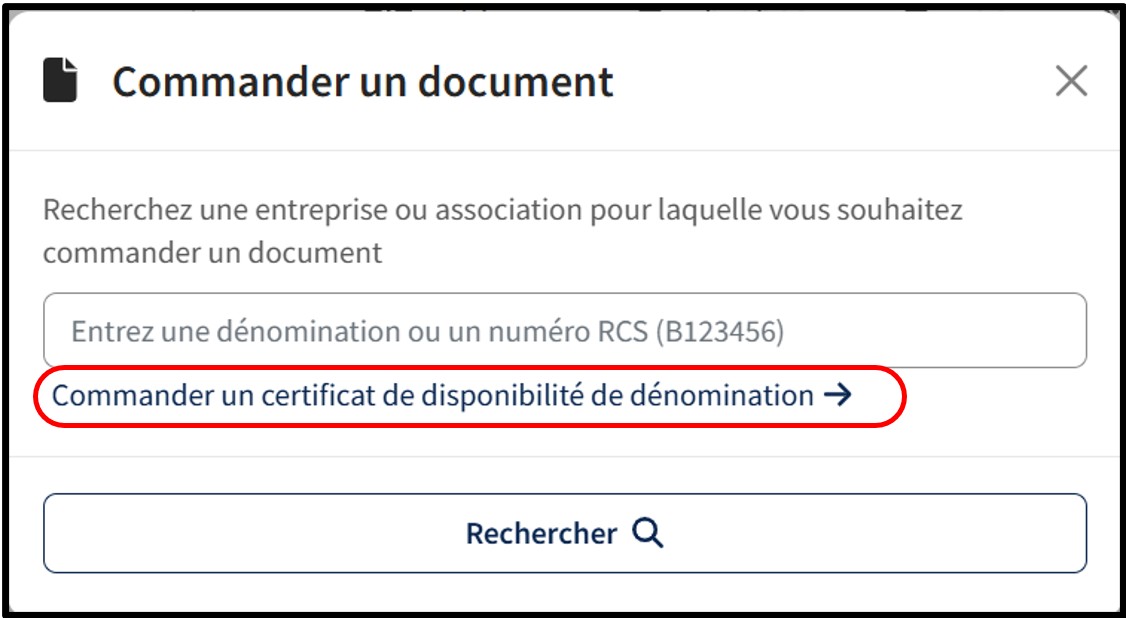
La prestation relative à la commande d’un certificat de disponibilité de dénomination est accessible aussi bien par une authentification par connexion anonyme que par une authentification par certificat.
Étape 1 : Saisie de la dénomination
En sélectionnant cette prestation, l’utilisateur accède à l’écran lui permettant de saisir la ou les dénominations exactes pour laquelle/lesquelles il souhaite vérifier la disponibilité au RCS.
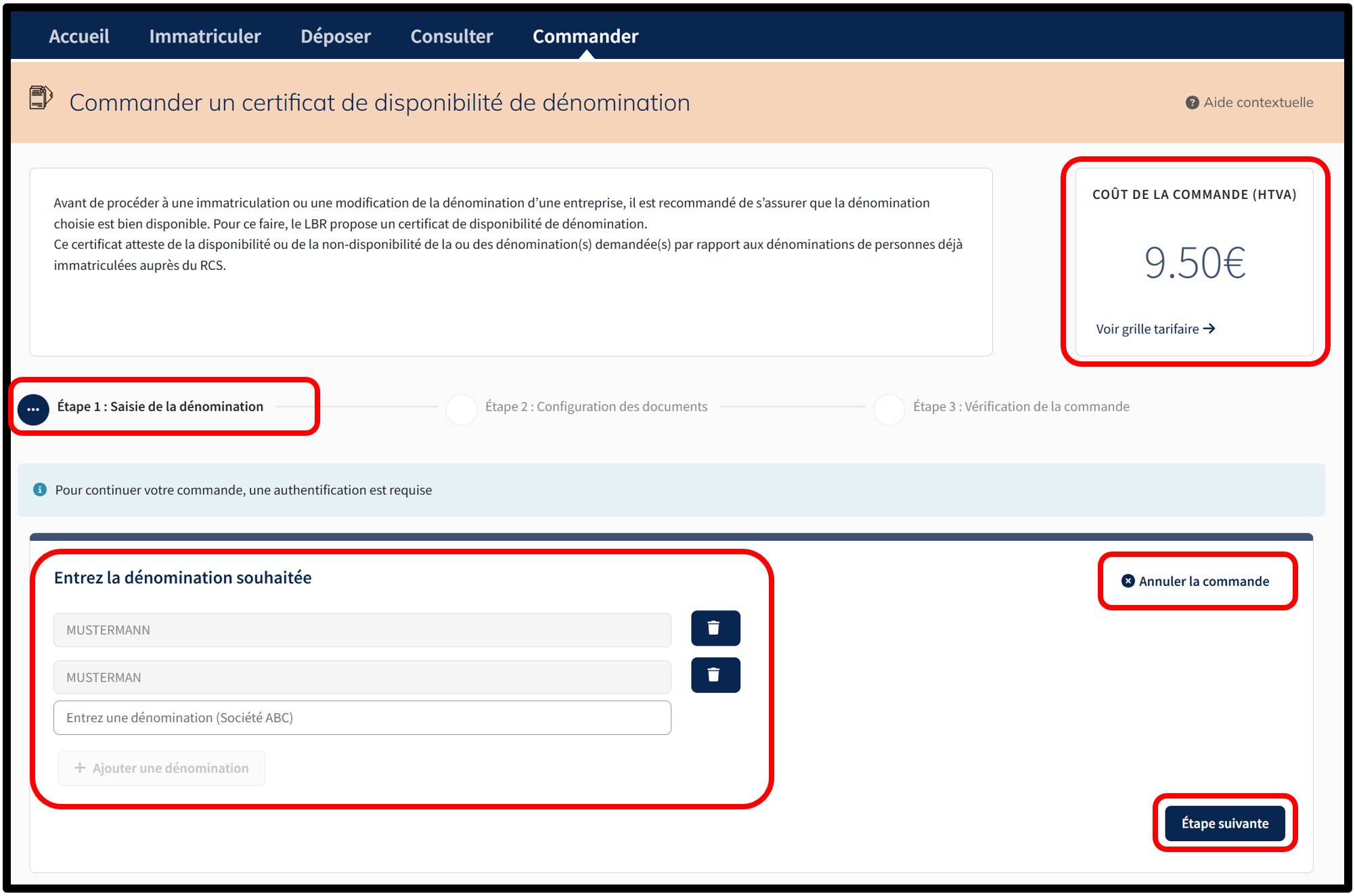
Au sein du champ Entrez la dénomination souhaitée, l’utilisateur doit saisir la dénomination à vérifier. L’utilisateur peut vérifier la disponibilité d’une ou de plusieurs dénominations en cliquant sur le bouton Ajouter une dénomination. Pour supprimer une dénomination ajoutée, l’utilisateur n’a qu’à cliquer sur le bouton Poubelle.
En fonction de la ou des dénominations saisies par l’utilisateur, le montant de la commande s’affiche dans le champ Coût de la commande (HTVA) situé en haut à droite de l’écran. Le lien Voir grille tarifaire renseigne l’utilisateur sur les tarifs en vigueur pour le type de prestation sélectionnée. L’utilisateur peut annuler sa commande, en cliquant sur l’option Annuler la commande.
Après saisie des informations demandées, l’utilisateur doit cliquer sur le bouton Étape suivante. A l’Étape suivante, l’utilisateur est redirigé vers l’écran d’authentification au sein duquel il est invité à sélectionner le mode d’authentification souhaité.
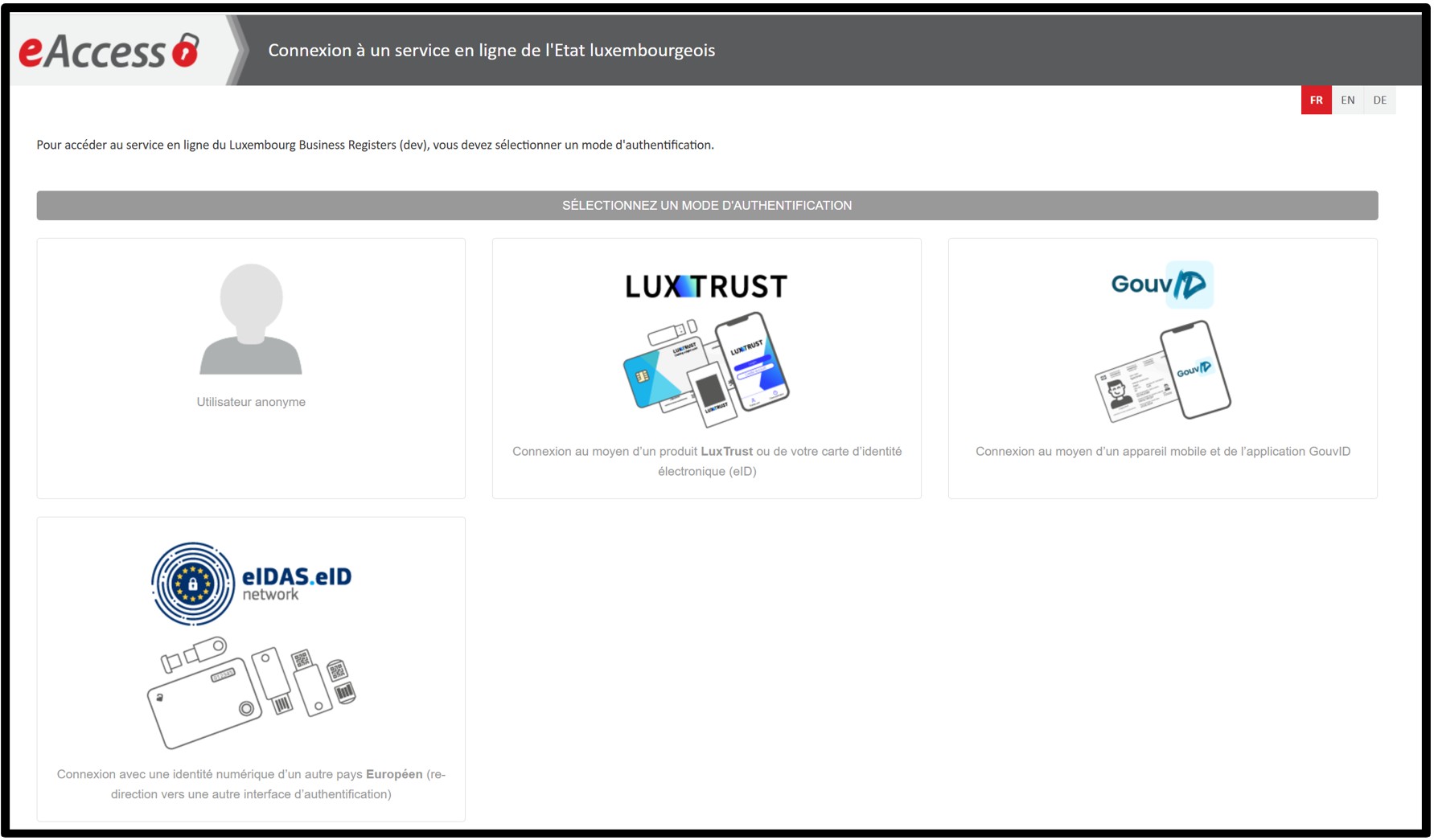
Pour la commande d’un certificat de disponibilité de dénomination, une authentification par connexion anonyme est suffisante.
4 modes d’authentification sont proposés :
- Authentification par connexion anonyme
- Authentification par certificat LuxTrust
- Authentification via l’application GouvID
- Authentification par certificat électronique eIDAS
Après avoir fait son choix, l’utilisateur est invité à suivre les instructions indiquées à l’écran pour procéder à sa connexion au site LBR.
Étape 2 : Configuration des documents
Une fois la connexion au site LBR finalisée, l’utilisateur accède à l’écran lui permettant de configurer le certificat de disponibilité de dénomination.
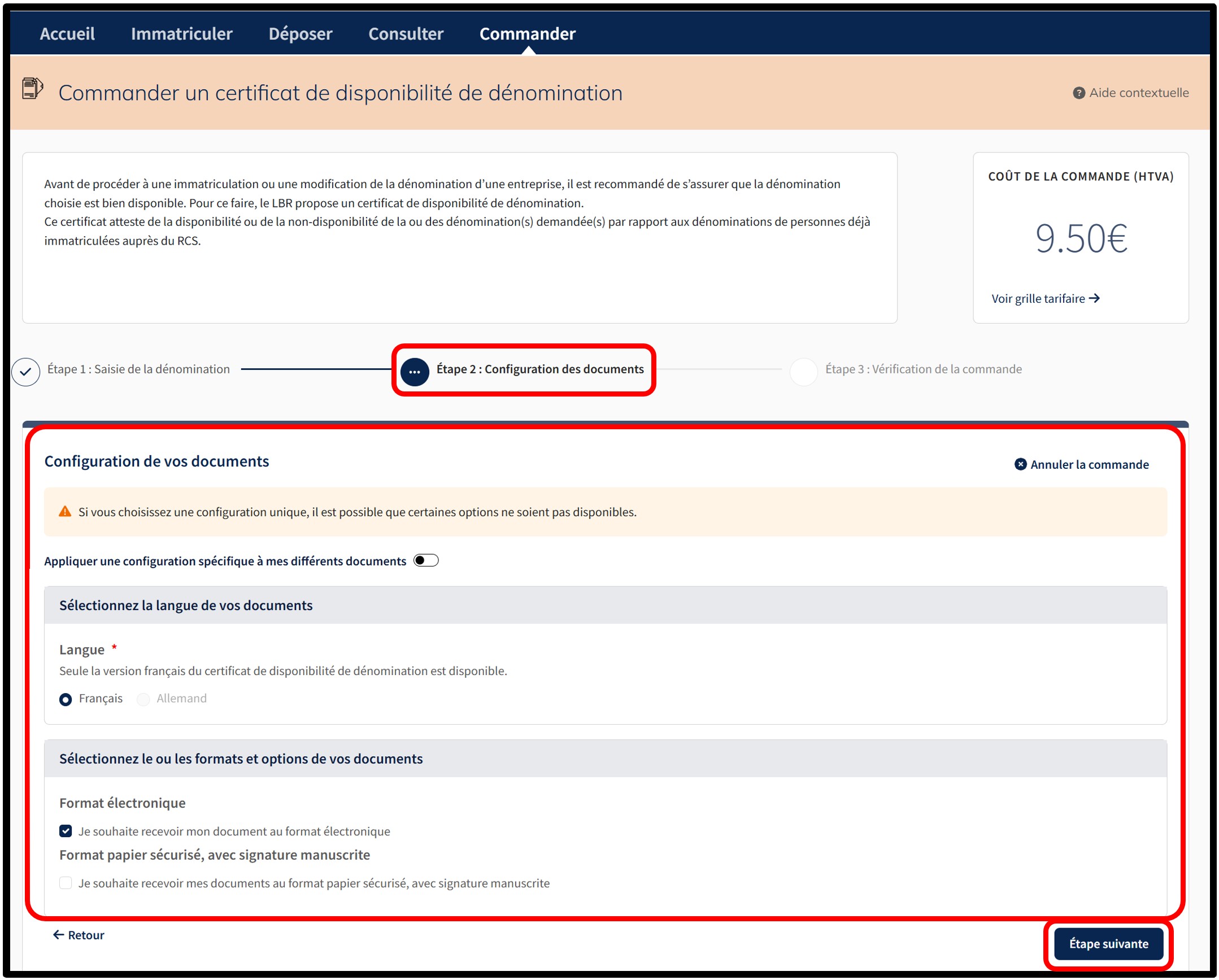
A cette étape, l’utilisateur doit indiquer ses choix quant à la configuration du certificat. L’utilisateur peut annuler sa commande, en cliquant sur l’option Annuler la commande.
Le certificat de disponibilité de dénomination peut être émis sous format électronique et/ou sur papier sécurisé.
L’utilisateur dispose ainsi des options suivantes :
- Sélection de la langue du document :
Cette section permet à l’utilisateur de choisir la langue du certificat en cochant l’une des cases disponibles.
La case Français est sélectionnée par défaut car actuellement seule la version française du document peut être émise par le RCS.
- Sélection du ou des formats et options des documents :
Cette section permet à l’utilisateur de choisir entre les deux formats de documents disponibles en cochant les cases correspondantes.
- Le Format électronique signifie que le certificat de disponibilité est établi avec une signature électronique qualifiée automatique garantissant l’authenticité et l’intégrité du certificat.
- Le Format papier sécurisé avec signature manuscrite signifie que le certificat de disponibilité est établi et signé manuellement, comportant le nom et le prénom de l'agent les ayant signés, pour le compte du gestionnaire du RCS.
- Le Format électronique signifie que le certificat de disponibilité est établi avec une signature électronique qualifiée automatique garantissant l’authenticité et l’intégrité du certificat.
Si uniquement la commande au Format électronique est sélectionnée, l’utilisateur doit valider ses choix en cliquant sur le bouton Étape suivante.
Si la commande au Format papier sécurisé est également sélectionnée, l’utilisateur doit valider son choix en cliquant sur le bouton Continuer. En cliquant sur le bouton Continuer, l’utilisateur est redirigé vers l’écran afin de saisir les informations de livraison pour l’envoi postal du certificat de disponibilité sous format papier sécurisé. L’utilisateur peut annuler sa commande, en cliquant sur l’option Annuler la commande.
Une fois les informations requises saisies, l’utilisateur est invité à cliquer sur le bouton Étape suivante. A l’Étape suivante (Étape 3 : Vérification de la commande), l’utilisateur est redirigé vers l’écran de vérification de la commande.
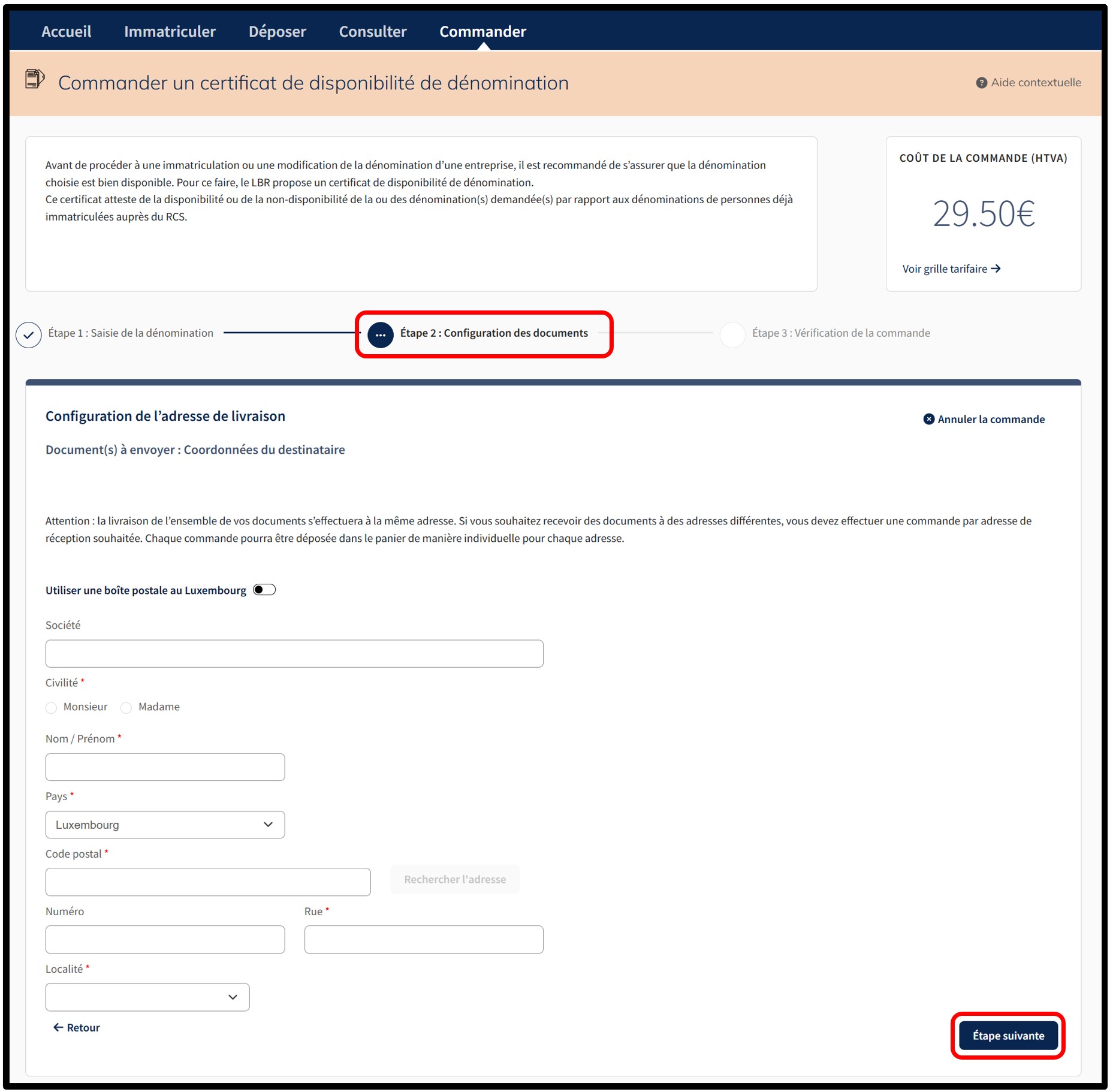
Étape 3 : Vérification de la commande
A l’Étape suivante, l’utilisateur est redirigé vers l’écran de vérification de la commande. L’utilisateur peut annuler sa commande, en cliquant sur l’option Annuler la commande.
L’utilisateur finalise sa commande en cliquant sur le bouton Ajouter au panier.
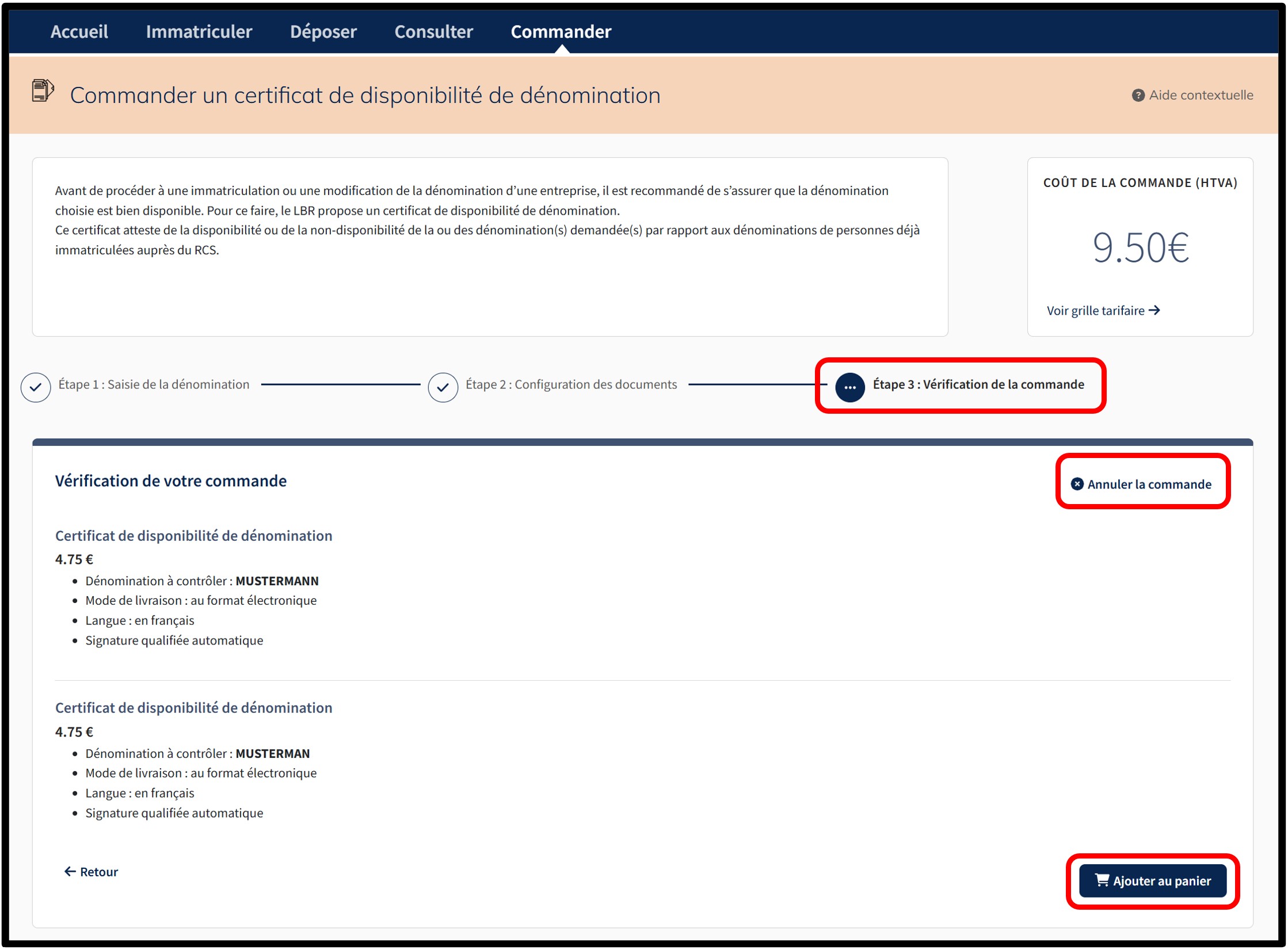
Après avoir validé sa commande en cliquant sur le bouton Ajouter au panier, l’utilisateur accède au Détail de son panier, présentant un récapitulatif de sa commande.
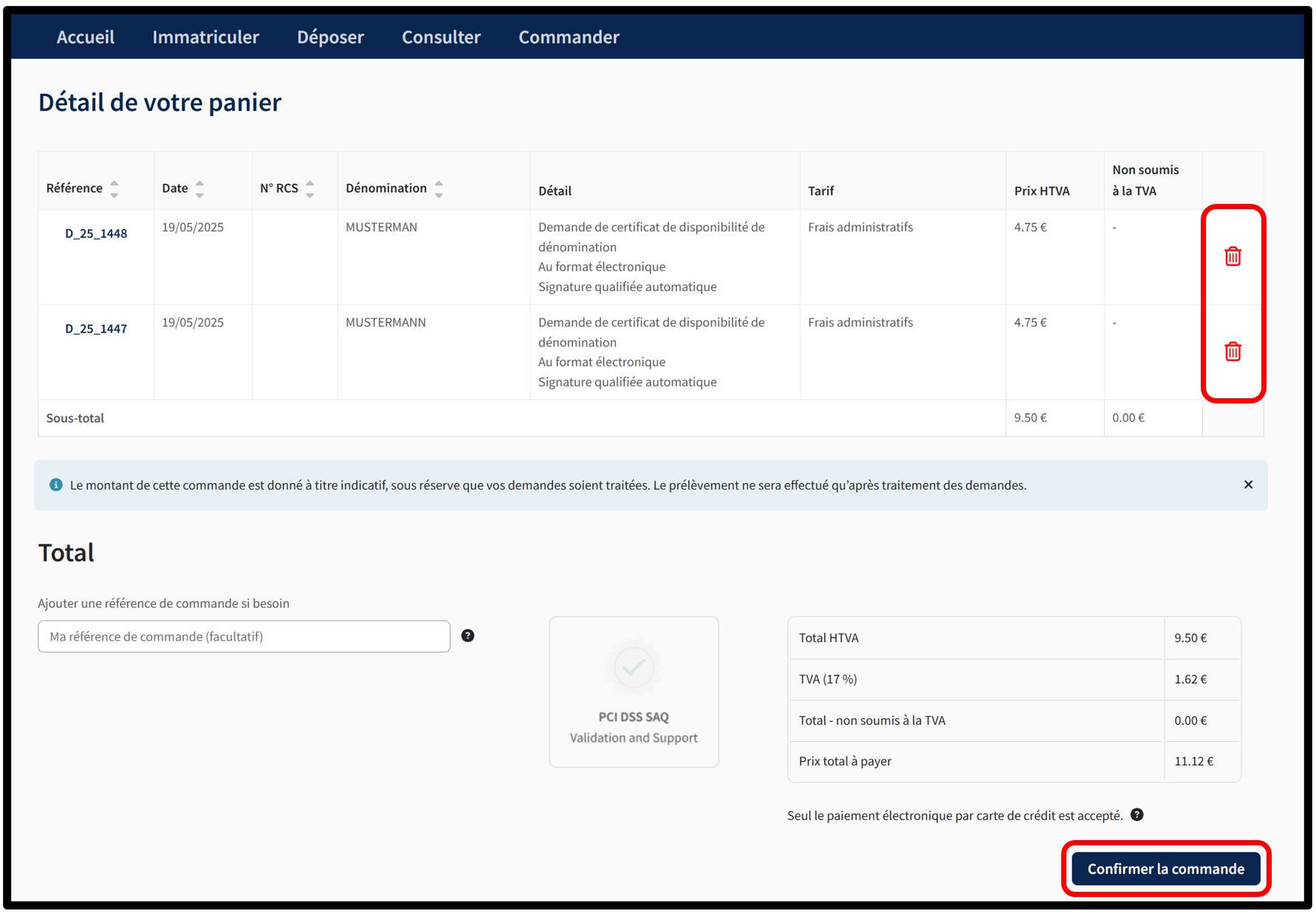
L’utilisateur peut supprimer une commande de son panier en cliquant sur l’icône Poubelle.
Afin de valider sa commande, l’utilisateur doit cliquer sur le bouton Confirmer la commande. Par cette action, l’utilisateur marque la volonté de procéder au paiement de toutes les demandes du panier. L’ensemble des demandes constitue une commande. Le paiement est réalisé à travers la plateforme sécurisée de paiement électronique Saferpay de SIX Card Solutions.
Après avoir cliqué sur le bouton Confirmer la commande, l’utilisateur se voie redirigé vers l’écran suivant Option d’enregistrement d’une carte de crédit lui offrant la possibilité d’enregistrer ou pas une carte de crédit pour de futurs paiements. L’utilisateur doit choisir si Oui ou Non il souhaite enregistrer son moyen de paiement.
Attention : La fonctionnalité d’enregistrement des données de carte de crédit nécessite obligatoirement une authentification par certificat de l’utilisateur. Une authentification par connexion anonyme ne permet pas d’utiliser cette fonctionnalité.
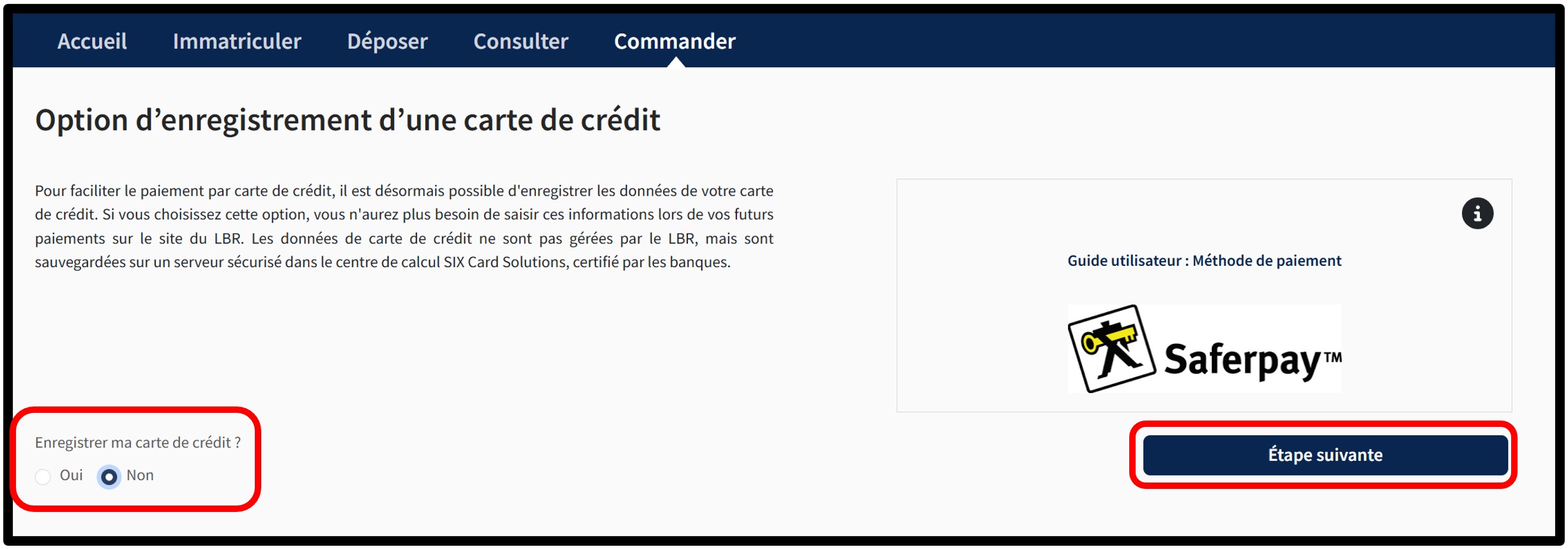
Pour ce faire, l’utilisateur doit indiquer son choix en cochant soit :
- La case Oui indiquant sa volonté d’enregistrer son moyen de paiement.
- La case Non indiquant son souhait de na pas enregistrer son moyen de paiement.
Pour valider son choix, l’utilisateur est invité à cliquer sur le bouton Étape suivante. Lors de l’Étape suivante, un pop-up informatif sur le Mode de paiement apparait à l’écran.
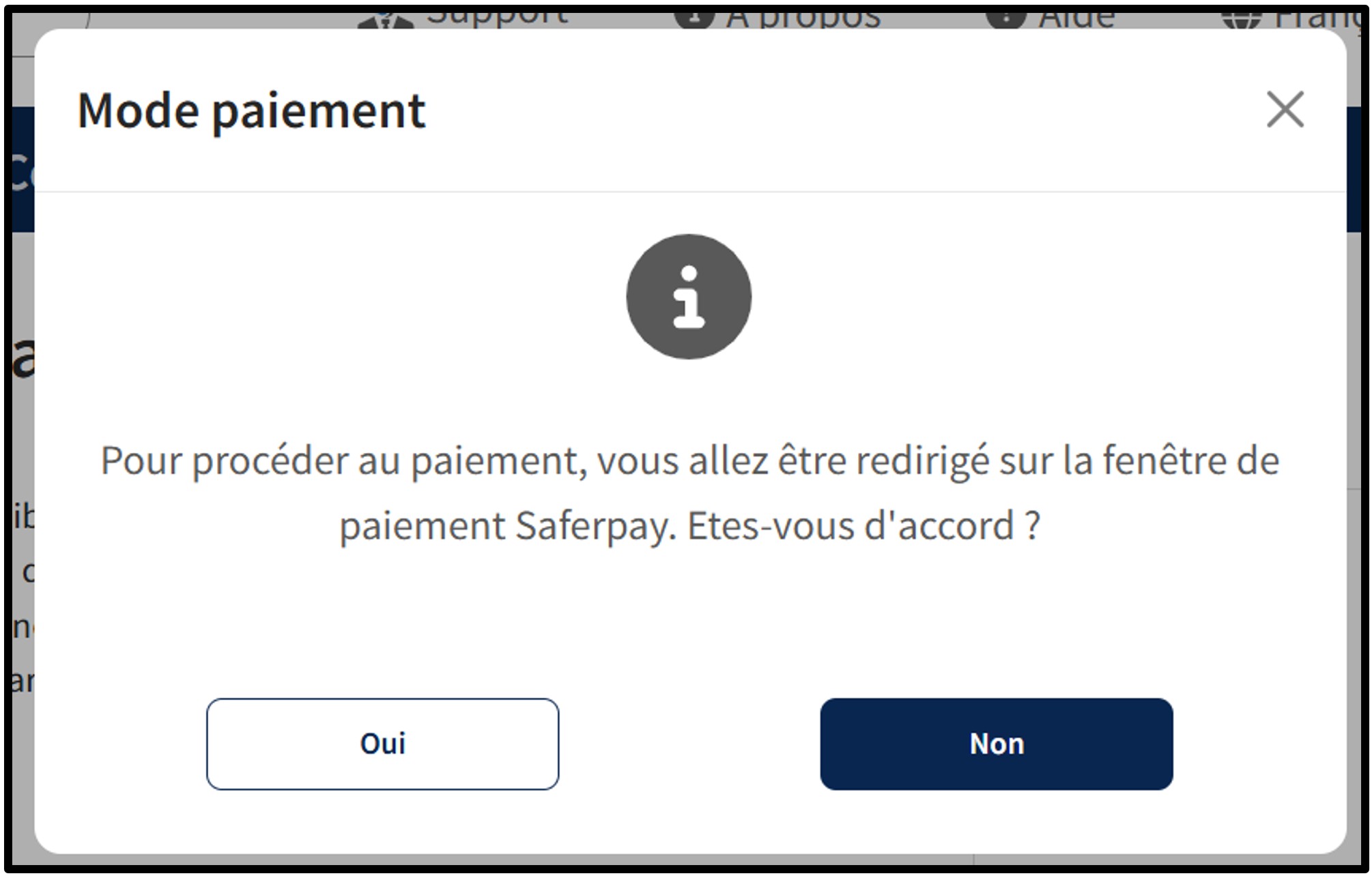
Pour continuer la procédure de paiement, cliquer sur le bouton Oui. L’utilisateur est redirigé vers la plateforme de paiement sécurisé Saferpay. L’utilisateur doit simplement suivre les instructions à l’écran pour finaliser le processus de paiement. Pour annuler la procédure de paiement, cliquer sur le bouton Non.
Une fois le processus de paiement finalisé et pour autant que le paiement soit accepté, l’utilisateur est ensuite redirigé vers l’écran Bon de commande confirmée.
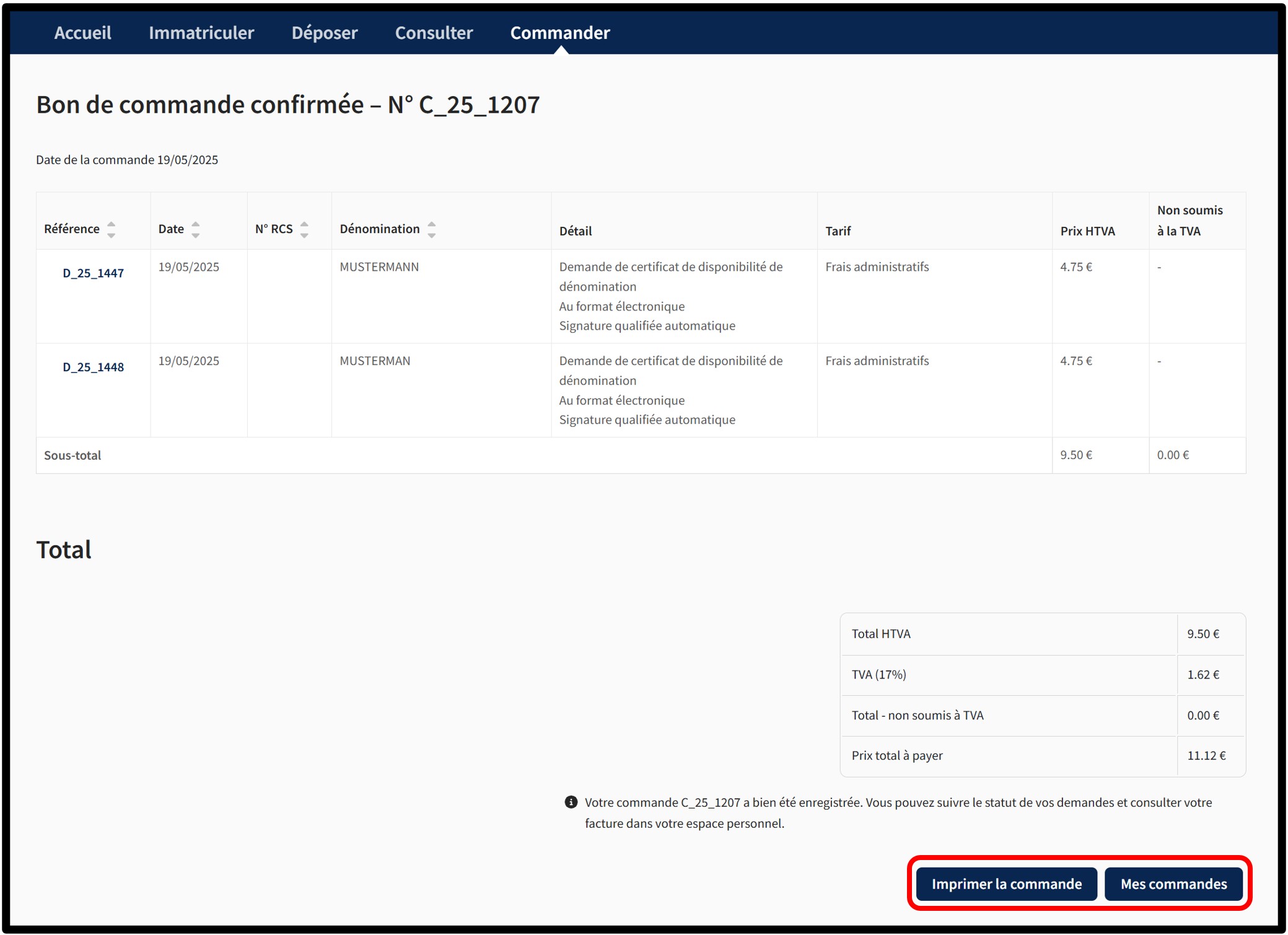
L’utilisateur peut imprimer son bon de commande confirmée au format PDF en cliquant sur le bouton Imprimer la commande.
Dans le cas d’une commande de certificat de disponibilité sous format électronique :
- Avec une Authentification par Connexion anonyme, le certificat de disponibilité sera mis à disposition au sein d’un espace temporaire qui sera communiqué à l’utilisateur par e-mail à l’adresse renseignée lors du passage de la commande.
- Avec une Authentification par Certificat, le certificat de disponibilité sera mis à disposition au sein de la rubrique Suivi de mes demandes disponible dans l’espace client accessible via le menu Mon Compte.
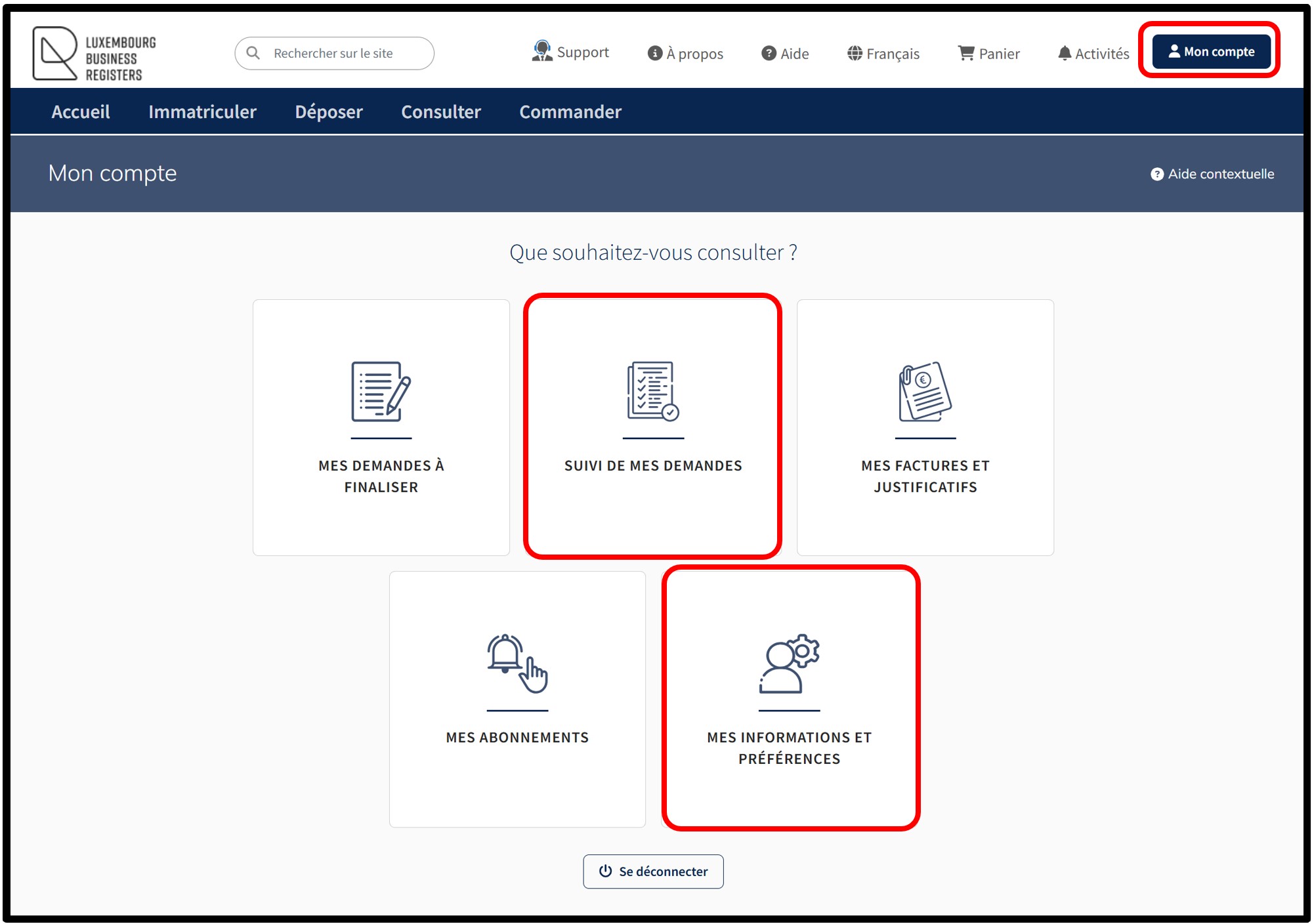
Des notifications sont automatiquement envoyées par e-mails à l’utilisateur :
- Pour lui confirmer la réception de sa commande par LBR.
- Pour lui confirmer le traitement de sa commande par LBR.
Si l’utilisateur ne souhaite pas recevoir ces e-mails, il lui est possible d’en désactiver la réception depuis le menu Mon compte et de sélectionner Mes informations et préférences.